Kop surat merupakan salah satu komponen penting pada surat khususnya surat resmi. Apa itu kop surat? Kop surat merupakan identitas perusahaan atau instasi yang mengeluarkan surat tersebut. Dengan adanya kop surat, penerima akan mengetahui asal dari surat tersebut.
Umumnya, kop surat diletakkan di dalam header dan dibawahnya biasanya terdapat garis yang membatasi antara kop surat dan isinya. Untuk membuat garis bawah pada akhir kop surat, Anda bisa mencoba 2 cara. Bagaimana cara membuat garis KOP surat di Word? Mari simak penjelasan dibawah ini.
A. Membuat Garis Kop Surat dengan fitur Shape – Line
Anda bisa membuat kop surat dengan memasukkan ikon Line (garis) yang terdapat pada fitur Shape. Berikut dibawah ini langkah-langkah memasukkan line di kop surat.
1. Buka tab Insert lalu klik menu Shapes seperti yang ditunjuk oleh tanda panah pada gambar dibawah ini.
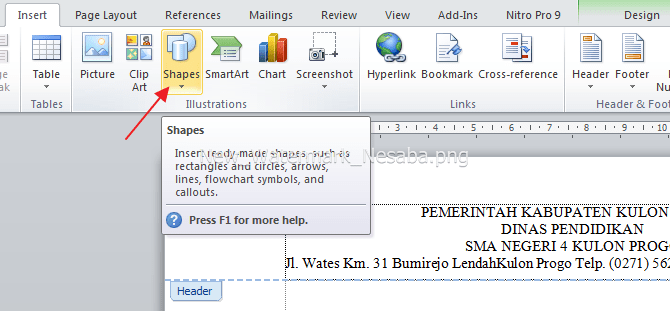
2. Kemudian, pilih ikon ‘Line’ (garis) pada bagian Lines seperti yang ditunjuk oleh tanda panah pada gambar dibawah ini.
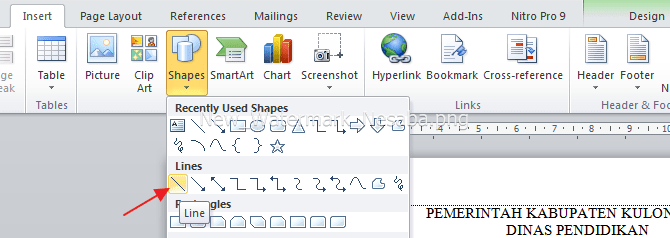
3. Gambar garis dibawah kop surat seperti gambar dibawah ini. Untuk menjaga garis tetap lurus saat digambar, Anda bisa menekan tombol SHIFT sembari menarik garis sepanjang kop surat.

4. Anda bisa memodifikasi garis ini dengan menggunakan Format Shape. Pada tab Format, klik ikon panah pada bagian Shape Styles seperti yang ditunjuk oleh tanda panah pada gambar dibawah ini.
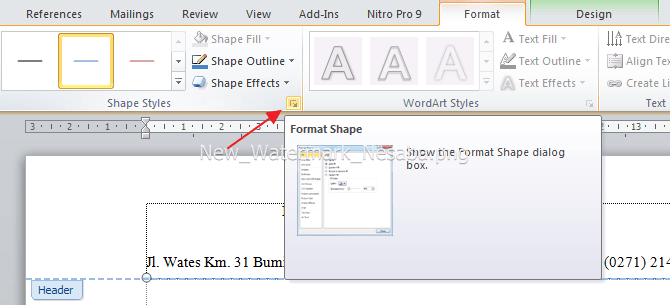
5. Setelah itu, akan muncul jendela Format Shape. Disini, Anda bisa memodifikasi garis. Salah satunya adalah menu Line Style dimana Anda bisa mengubah ketebalannya, tipenya, bentuknya, dan yang lainnya. Jika sudah selesai, klik tombol Close.
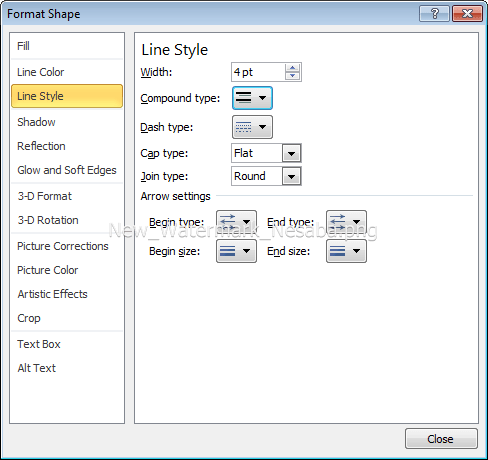
6. Untuk melanjutkan penulisan surat, Anda bisa menutup tampilan Header dengan membuka tab Design lalu klik tombol Close Header and Footer.
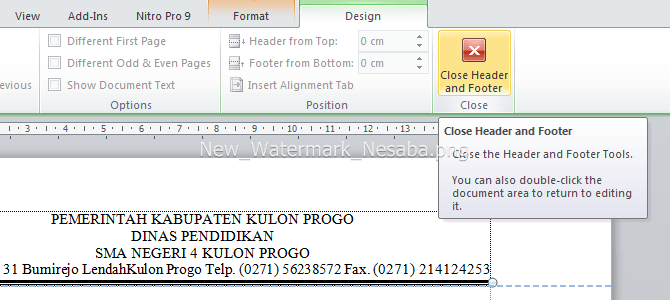
6. Hasil dari modifikasi yang saya lakukan tampak seperti pada gambar dibawah ini.

B. Membuat Garis Kop Surat dengan fitur Border
Pada Ms. Word, fitur borders digunakan untuk memberikan bingkai terhadap teks ataupun paragraf agar terlihat lebih cantik dan rapi. Nah, Anda bisa menggunakan fitur ini untuk membuat garis dibawah kop surat. Berikut dibawah ini langkah-langkah membuat garis kop surat dengan border.
1. Pastikan, Anda sudah meletakkan kursor di ujung kop surat seperti yang ditunjuk oleh tanda panah pada gambar dibawah ini.

2. Buka tab Home lalu klik tombol ujung panah di menu Border seperti yang ditunjuk oleh tanda panah pada gambar dibawah ini.
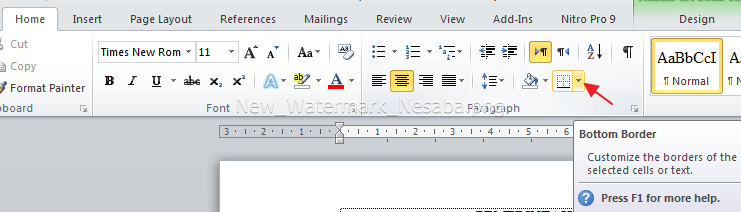
3. Klik Bottom Border seperti yang ditunjuk oleh tanda panah pada gambar, Tujuannya adalah untuk memberi bingkai bawah padah kop surat.
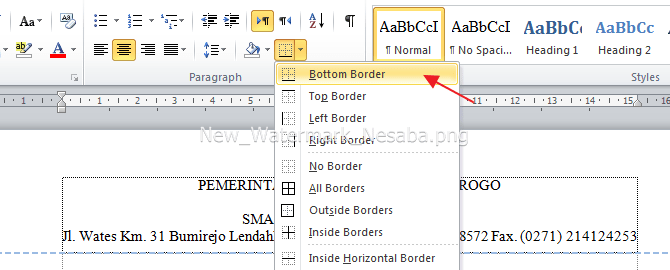
4. Hasilnya akan terlihat seperti pada gambar dibawah ini.

5. Anda bisa memodifikasi border tersebut dengan menggunakan fitur Borders and Shading. Klik Borders and Shading pada Border seperti yang ditunjuk oleh tanda panah pada gambar dibawah ini.
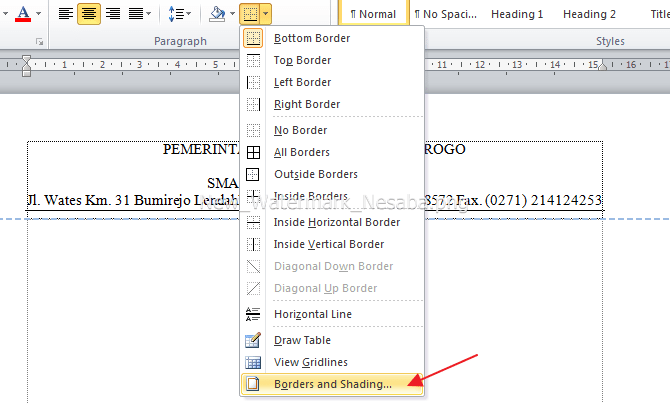
6. Pada jendela Borders and Shading, Anda bisa mengubah style (nomor 1), warna (nomor 2), dan ketebalan (nomor 3) border sesuai keinginan. Kemudian, tampilan umum dari border yang diatur bisa dilihat pada Preview (nomor 4). Klik OK seperti yang ditunjuk oleh tanda panah pada gambar untuk menyimpan perubahan.
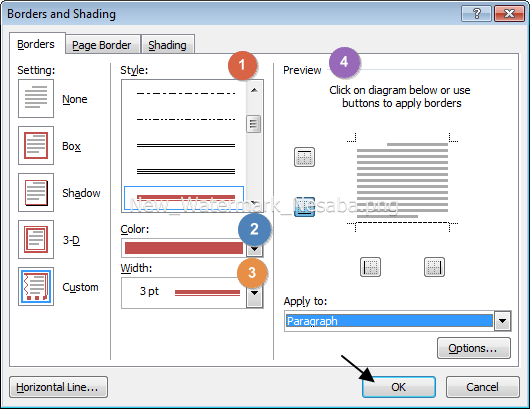
7. Sekarang, coba buat kembali bingkai bawah dengan mengklik opsi Border Bottom seperti langkah ketiga.
8. Ketika Anda membuat bingkai bawah yang baru maka hasilnya akan sesuai dengan modifikasi yang Anda buat sebelumnya. Contohnya dapat dilihat pada gambar dibawah ini.

Nah, itulah 2 cara membuat garis KOP surat di Word. Semoga pembahasan yang telah dijelaskan diatas bermanfaat. Terima kasih!
Editor: Muchammad Zakaria
Download berbagai jenis aplikasi terbaru, mulai dari aplikasi windows, android, driver dan sistem operasi secara gratis hanya di Nesabamedia.com:













